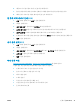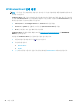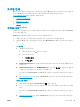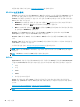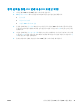HP laserjet pro mfp m225, m226-user guide
인쇄 작업(Mac OS X)
●
인쇄 방법(OS X)
●
자동 양면 인쇄(OS X)
●
수동 양면 인쇄(Mac OS X)
●
한 장에 여러 페이지 인쇄(OS X)
●
용지 종류 선택(OS X)
●
추가 인쇄 작업
인쇄 방법(OS X)
다음 절차는 OS X 의 기본 인쇄 과정을 설명합니다.
1. 파일 메뉴를 클릭한 다음 인쇄 옵션을 클릭합니다.
2. 제품을 선택합니다.
3. 세부 정보 표시를 클릭한 다음 다른 메뉴를 선택하여 인쇄 설정을 조정합니다.
4. 인쇄 버튼을 클릭합니다.
자동 양면 인쇄(OS X)
참고: 이 정보는 자동 듀플렉서가 있는 제품에 해당됩니다.
참고: HP 인쇄 드라이버를 설치할 경우 이 기능을 사용할 수 있습니다. AirPrint 를 사용 중인 경우 사용
할 수 없습니다.
1. 파일 메뉴를 클릭한 다음 인쇄 옵션을 클릭합니다.
2. 제품을 선택합니다.
3. 세부 정보 표시를 클릭한 다음 레이아웃 메뉴를 클릭합니다.
4. 양면 드롭다운 목록에서 제본 옵션을 선택합니다.
5. 인쇄 버튼을 클릭합니다.
수동 양면 인쇄(Mac OS X)
참고: HP 인쇄 드라이버를 설치할 경우 이 기능을 사용할 수 있습니다. AirPrint 를 사용 중인 경우 사용
할 수 없습니다.
1. 파일 메뉴를 클릭한 다음 인쇄 옵션을 클릭합니다.
2. 제품을 선택합니다.
3. 세부 정보 표시를 클릭한 다음 수동 양면 인쇄 메뉴를 클릭합니다.
4. 수동 양면 인쇄 확인란을 클릭하고 제본 옵션을 선택합니다.
5. 인쇄 버튼을 클릭합니다.
34
4 장 인쇄 KOWW